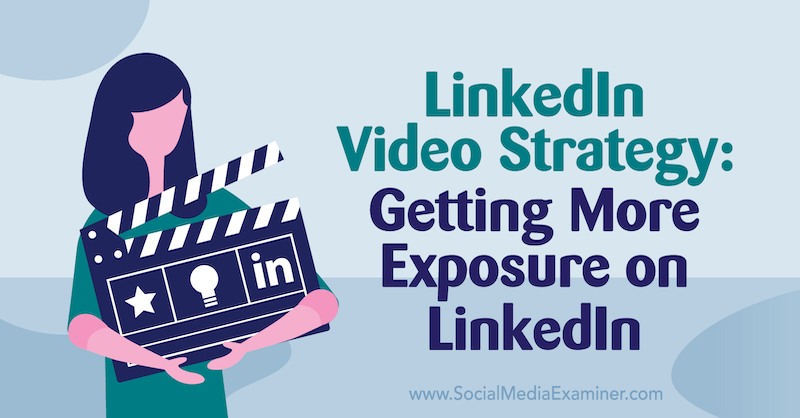Kuidas Google Chrome'is akusäästja režiimi lubada
Google Chrome Google Kangelane / / April 03, 2023

Viimati värskendatud
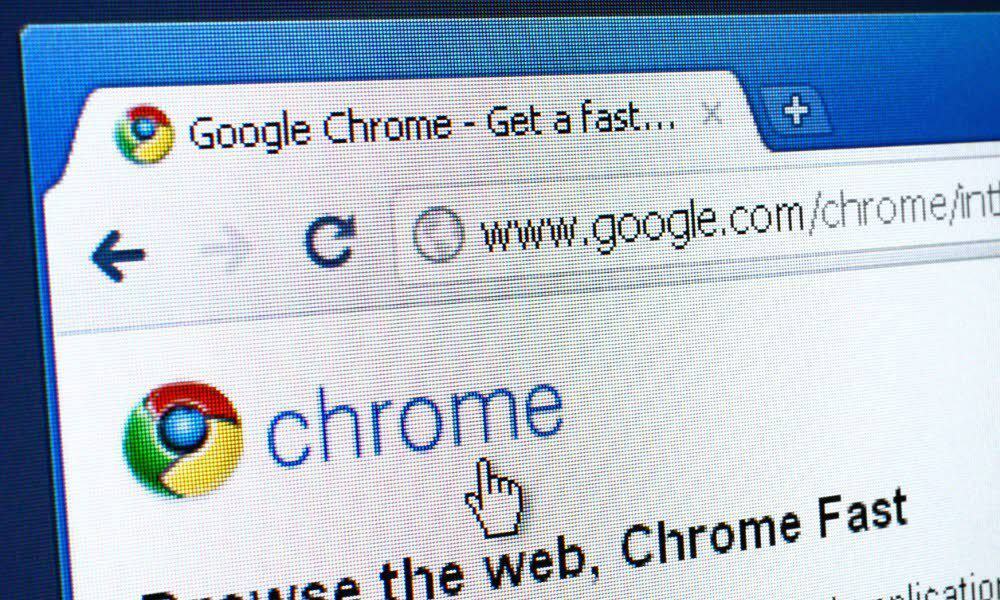
Kas teie seade kasutab Google Chrome'i käitamise ajal liiga palju akut? Selle juhendi abil saate Chrome'is akusäästja režiimi lubada.
Kuigi Chrome on kõige populaarsem veebibrauser, pole seda kunagi süüdistatud selles, et see pole ressursimahukas. Peamised süüdlased hõlmavad palju süsteemimälu ja aku kasutamist (mis pole sülearvutite jaoks optimaalne).
Google soovib aga brauserit täiustada, juurutades Chrome'i versiooniga 108 ja uuemate aku- ja mälusäästufunktsioonidega.
Näitasime teile, kuidas lubage vahekaardid Memory Saver Tabsja täna näitame teile, kuidas lubada Google Chrome'is akusäästja režiim üldise parema sirvimiskogemuse tagamiseks.
Mis on Google Chrome'i energiasäästja?
Akusäästurežiim (või Energia säästja) on loodud aku tööea pikendamiseks, kui kasutate brauserit akutoitel. See piirab taustategevust, video kaadrisagedust, visuaalseid efekte ja muid energiat kulutavaid veebisaidi funktsioone.
Chrome'i kasutuskogemus ei ole nii särav kui tavaliselt, kuid see aitab säästa rohkem akut ja aitab teie sülearvuti päeva jooksul ühe laadimisega läbi teha. Kui see on sisse lülitatud, saate seadistada energiasäästja sisselülituma, kui aku on 20 protsenti tühjaks saanud, või siis, kui toide on lahti ühendatud.
Akusäästja lubamiseks kinnitage Google Chrome'i versioon
Enne akusäästurežiimi lubamist peate veenduma, et kasutate Chrome'i versiooni 108 või uuemat.
Chrome'i versiooni kontrollimiseks klõpsake kolmepunktiline brauseri paremas ülanurgas menüünupp ja valige Abi > Teave Google Chrome'i kohta.
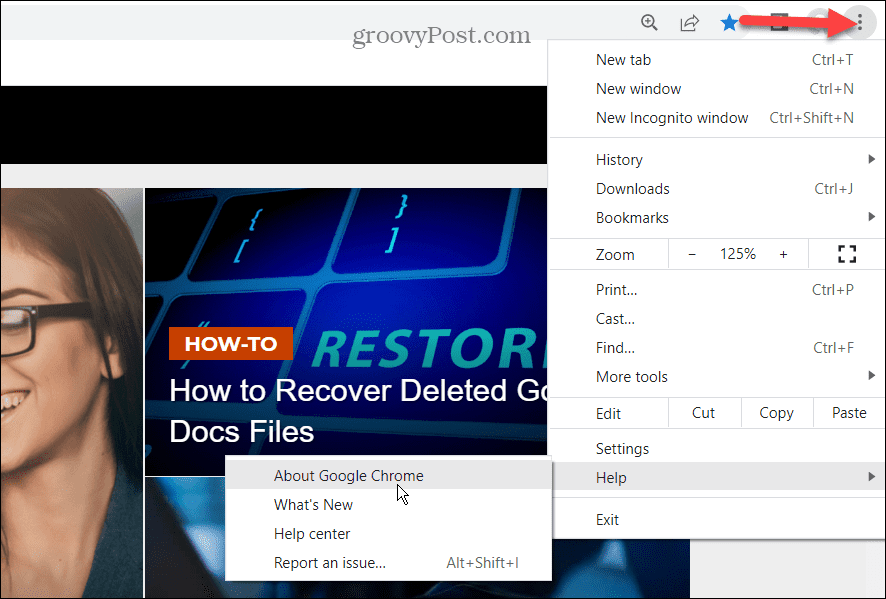
Aastal Chrome'i kohta jaotisest leiate oma praeguse Chrome'i versiooni. Kui värskendus on saadaval, oodake, kuni see alla laaditakse, ja taaskäivitage Chrome. Või saate värskendage Chrome'i käsitsi uusima versiooni hankimiseks.
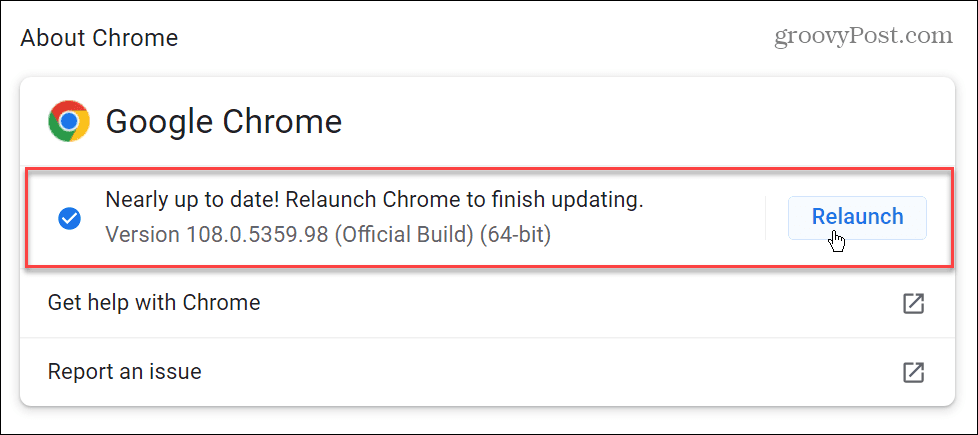
Kuidas Google Chrome'is akusäästja režiimi lubada
Praegu peate Chrome'is akusäästja režiimi lubamiseks lubama peidetud lipu. Kui olete selle lubanud ja Chrome'i taaskäivitanud, pääsete sellele juurde jaotises Seaded vahekaardil Toimivus.
Akusäästja režiimi lubamiseks Chrome'is toimige järgmiselt.
- Käivitage Chrome brauser.
- Tippige aadressiribale chrome://lipud ja tabas Sisenema.
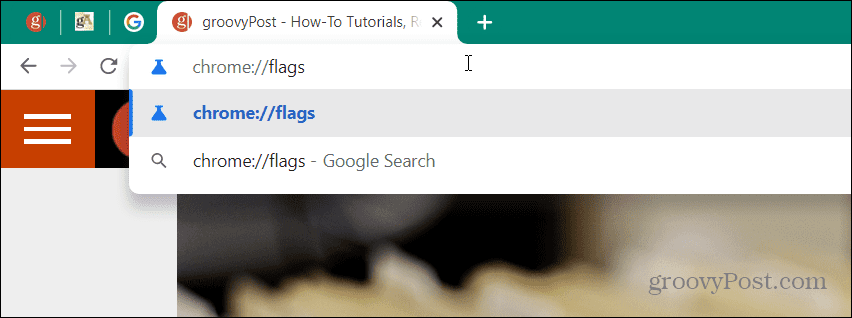
- Aastal Otsi lippe väljale ekraani ülaosas, tippige akusäästja. Sa peaksid nägema Luba seadetes akusäästurežiimi funktsioon valik esile tõstetud.
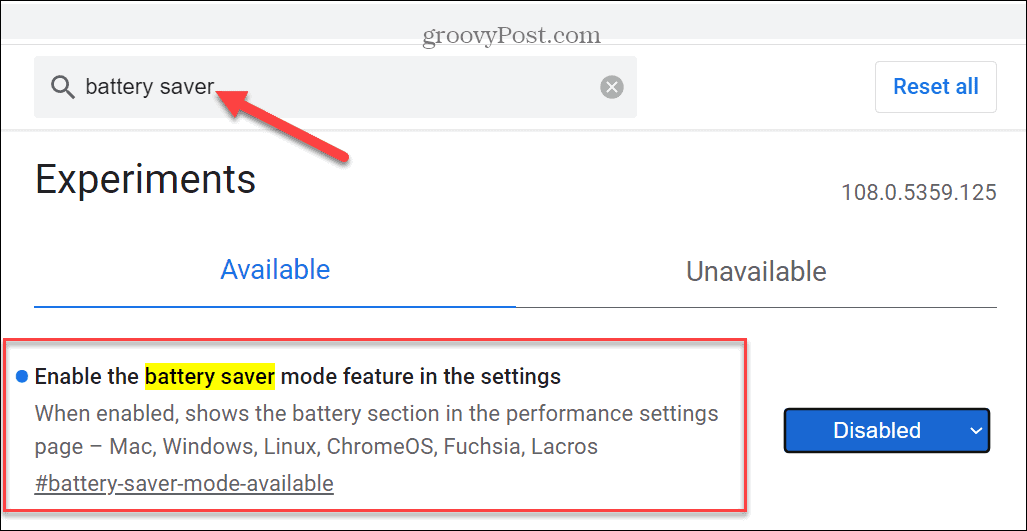
- Klõpsake kirje kõrval olevat rippmenüüd ja valige Lubatud.
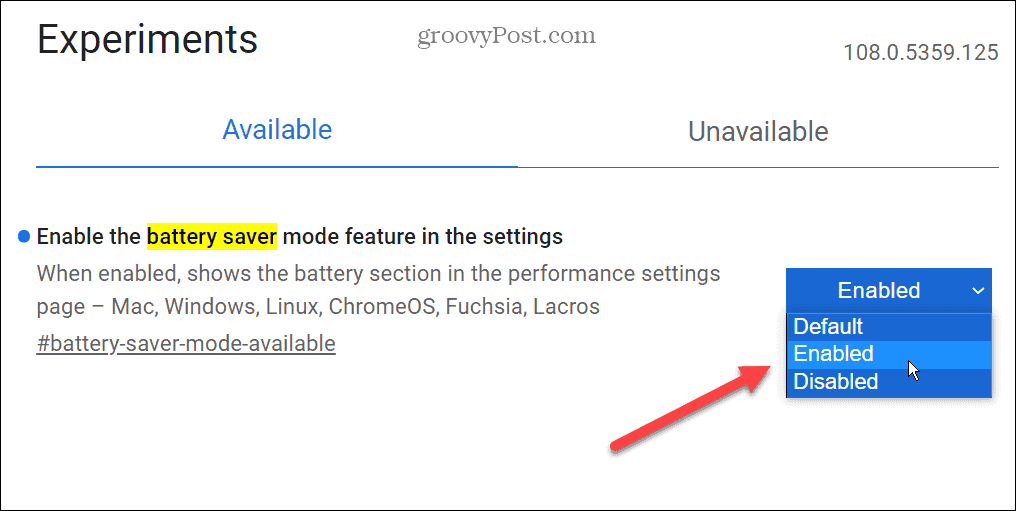
- Pärast valimist Lubatud klõpsake menüüs nuppu Taaskäivitage nuppu alumises paremas nurgas.
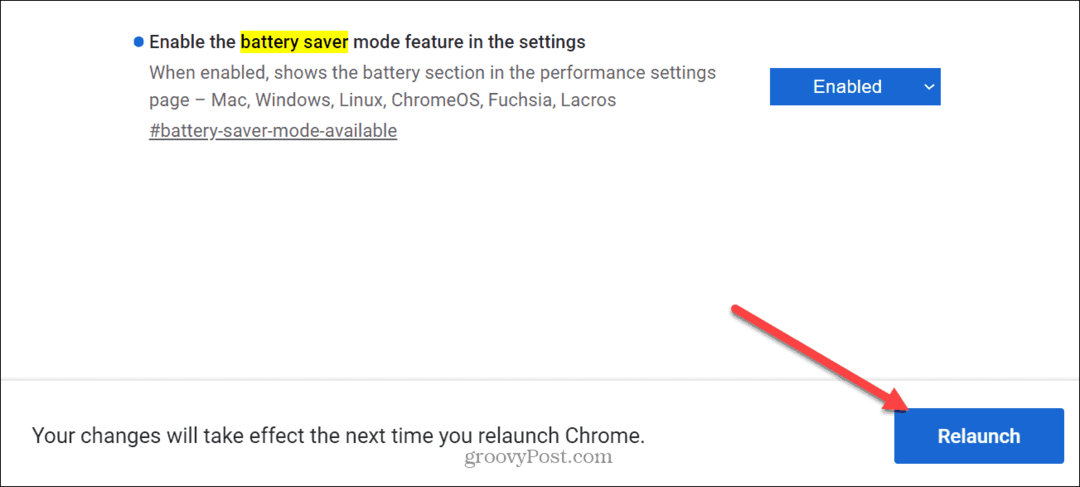
- Pärast taaskäivitamist avage Seaded külgmenüüst.
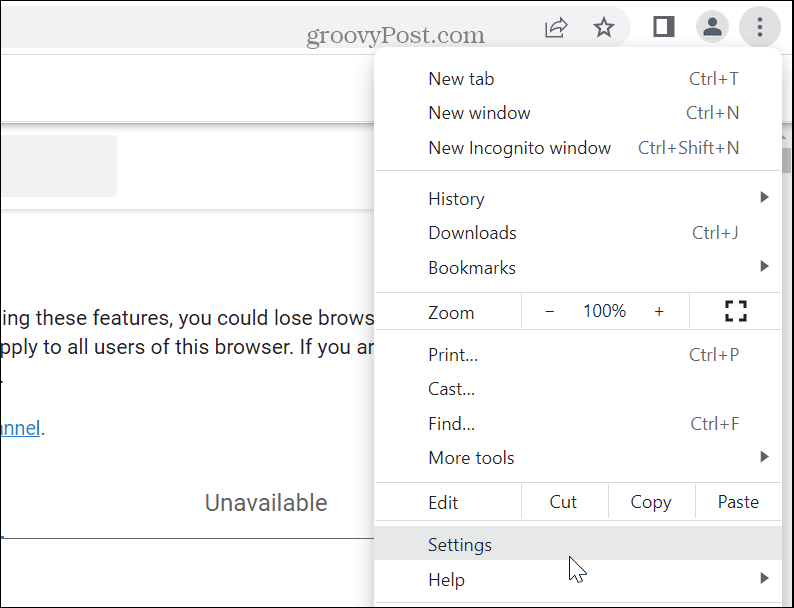
- Valige Esitus vahekaart vasakpoolses veerus ja lülitage sisse Energia säästja lüliti. Sealt saate valida kahe erineva valiku vahel. Lülitage sisse ainult siis, kui mu aku on 20% või madalam ja Lülitage sisse, kui arvuti on vooluvõrgust lahti ühendatud.
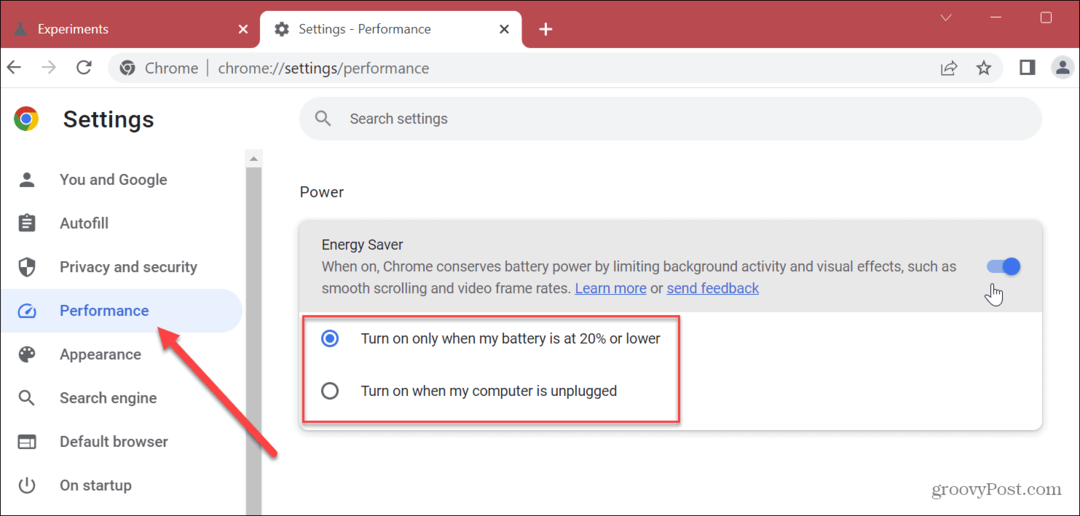
Kasutage Google Chrome'ist rohkemat
Kui olete Google Chrome'is akusäästja režiimi lubanud, ei pea te brauserit taaskäivitama. Selle asemel saate selle sisse lülitada ja valida suvandi, mida soovite kasutada. Muidugi, kui te ei soovi seda funktsiooni kasutada, lülitage see lihtsalt välja.
Google Chrome kasutab palju akutoidet ja akusäästurežiimi sisselülitamine aitab seda probleemi vältida. Kui soovite, et Chrome kasutaks vähem süsteemiressursse (nt teie arvuti mälu), kasutage energiasäästukaardid tunnusjoon.
Kui soovite Google Chrome'i brauserist enamat kasutada, vaadake, milliseid seadeid kasutada muuta Chrome kiiremaks. Kui sirvite päeva jooksul mitut veebilehte, võimaldab sujuvat kerimist parema kogemuse saamiseks. Samuti ärge unustage hoida Chrome'i ajakohasena brauseri kiiruse ja jõudluse parandamiseks.
Chrome'ist enama kasutamine hõlmab ka privaatsust ja turvalisust. Üks asi, mida saate selles aidata, on teha Chrome tühjendage brauseri ajalugu. Lisaks saab sooritada a ohutuskontroll Google Chrome'is.
Kuidas leida oma Windows 11 tootevõti
Kui peate teisaldama oma Windows 11 tootenumbri või vajate seda lihtsalt OS-i puhtaks installimiseks,...
Kuidas kustutada Google Chrome'i vahemälu, küpsiseid ja sirvimisajalugu
Chrome teeb suurepärast tööd teie sirvimisajaloo, vahemälu ja küpsiste salvestamisel, et optimeerida teie brauseri jõudlust võrgus. Tema kuidas...